Indholdsfortegnelse
"WindowsLocationProvider er allerede defineret" problem beskrivelse : På en Windows 10-baseret computer vises følgende fejl, mens du forsøger at åbne Group Policy Editor: " Navneområdet "Microsoft.Policies.Sensors.WindowsLocationProvider" er allerede defineret som målnavneområde for en anden fil i lageret.
Fil C:\Windows\PolicyDefinitions\Microsoft-Windows-Geolocation-WLPAdm.admx, linje 5, kolonne 110 ".

Den " Navneområde "Microsoft.Policies.Sensors.WindowsLocationProvider" (Microsoft.Policies.Sensors.WindowsLocationProvider) '..."-problemet opstår, fordi "Microsoft-Windows-Geolocation-WLPAdm.admx" blev omdøbt til "LocationProviderADM.admx" i den seneste Windows 10-opdatering {Version 1511 (Build 10586)}.
I denne vejledning kan du finde detaljerede instruktioner om, hvordan du løser fejlen "Windows Location Provider", mens du åbner Group Policy Editor i Windows 10 & Server 2012 & 2008.
Sådan løser du fejlen "WindowsLocationProvider er allerede defineret" på Windows 10 og Windows Server 2008 og 2012.
Bemærk: Før du fortsætter, skal du lukke Group Policy Editor.
1. Åbn kommandoprompten med administratorrettigheder. Det gør du:
- Højreklik på Start menu, og vælg Kommandoprompt (Admin).
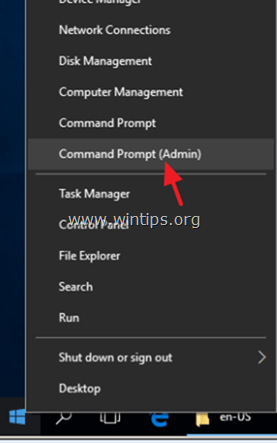
2. I kommandopromptvinduet skal du angive følgende to (2) kommandoer (tryk på Indtast efter at have indtastet hvert af dem) for at give administratorerne ejerskab:
- takeown /f C:\Windows\PolicyDefinitions\Microsoft-Windows-Geolocation-WLPAdm.admx /a takeown /f C:\Windows\PolicyDefinitions\en-US\Microsoft-Windows-Geolocation-WLPAdm.adml /a
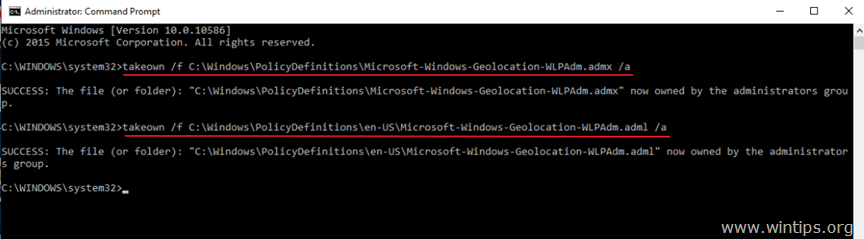
3. Giv derefter administratorer fuld kontroltilladelser til ovennævnte filer ved at skrive disse to (2) kommandoer:
- icacls C:\Windows\PolicyDefinitions\Microsoft-Windows-Geolocation-WLPAdm.admx /grant administratorer:F icacls C:\Windows\PolicyDefinitions\en-US\Microsoft-Windows-Geolocation-WLPAdm.adml /grant administratorer:F

4. Luk kommandoprompt og åbner Windows Stifinder.
5. Naviger til " C:\Windows\PolicyDefinitions\" mappe og omdøbe den " Microsoft-Windows-Geolocation-WLPAdm.admx " til " Microsoft-Windows-Geolocation-WLPAdmx. gamle ".
6. Naviger derefter til " C:\Windows\PolicyDefinitions\en-US\" mappe og omdøbe filen "Microsoft-Windows-Geolocation-WLPAdm.admx" til " Microsoft-Windows-Geolocation-WLPAdm. gamle ".
7. Åbn nu Group Polity Editor (gpedit.msc). Fejlen "WindowsLocationProvider" bør være væk!
Lad mig vide, om denne guide har hjulpet dig ved at skrive en kommentar om dine erfaringer. Synes godt om og del denne guide for at hjælpe andre.

Andy Davis
En systemadministrators blog om Windows





